Exchange Onlineに接続する時にTLS 1.2を利用する方法
本日は「Outlook 2016/2013からExchange Onlineに接続する時に、
TLS 1.2を利用する方法」です。
結構HOTな話題になっていましたので、既に設定終わった方も
いらっしゃるかもしれないですね。
Office 365のExchange Onlineの仕様に重要な変更が、
3月から行われるというご案内がMicrosoftよりありました。
内容としては
●TLS 1.2未満が無効化される。
●TLS 1.2へ移行が必要
Outlook2016/2013からExchangeへ接続する場合
Windows8.1/10では、OSの規定設定でTLS1.2が有効になっており、
WinHTTPでも有効にされているので、追加設定は必要ありません。
しかしWindows7やWindows 8では、2018年2月末までに作業を行い TLS 1.2 が
利用出来るように設定を行う必要があります。
この設定を行わないと、3/1以降でTLS1.2未満の無効化設定が完了したものから
接続が出来なくなります。
Microsoftのサポートポリシーも3/1よりTLS1.2未満を使用する構成はサポート外となります。
自分が該当するか確認をしましょう。
■Windows7で必要な設定作業
1.Exchangeアカウントを設定して利用する場合
OutlookからExchangeOnlineへはMAPI/HTTPで接続しているので、
WindowsOSのWinHTTPを使用して接続が行われます。
以下の設定を行うことでWinHTTPからTLS1.2が利用できるようになります。
注意:
レジストリはWindowsの動作に関連する重要な領域なので特に 項目の削除や編集 は慎重に作業 してください。
a)WinHTTPでTLS1.2を利用できるようにするために、「Windows7 SP1(必須)」
「KB3140245」を適用する。
b)以下のレジストリを作成し、WinHTTPでTLS1.2が規定利用できるようにする。
●Windows OS が 32 ビットの場合
HKEY_LOCAL_MACHINE\SOFTWARE\Microsoft\Windows\CurrentVersion\Internet Settings\WinHttp
●Windows OS が 64 ビットの場合 (双方を追加)
HKEY_LOCAL_MACHINE\SOFTWARE\Microsoft\Windows\CurrentVersion\Internet Settings\WinHttp
HKEY_LOCAL_MACHINE\SOFTWARE\Wow6432Node\Microsoft\Windows\CurrentVersion\Internet Settings\WinHttp
値の名前: DefaultSecureProtocols
値の種類: REG_DWORD
推奨値: 0x00000a00 (10 進数 : 2560)
2.POPまたはIMAPアカウントを設定して利用する場合
以下の2つのレジストリを作成して下さい。
HKEY_LOCAL_MACHINE\SYSTEM\CurrentControlSet\Control\SecurityProviders\SCHANNEL\Protocols\TLS 1.2\Client
値の名前: Enabled
値の種類: REG_DWORD
値のデータ: 1
値の名前: DisabledByDefault
値の種類: REG_DWORD
値のデータ: 0
以上
2018年02月現在
テナントから削除できないドメインを削除する
今日は「テナントから削除できないドメインを削除する」についてです。
今回なんでこんなお話をすることにしたかというと
自分の名前をもじったドメインを作成し、
Office365テナントに紐づけて、独自ドメインでのテストなんて
行ったのが、昔々。。。。
30日間でお試し用テナントは情報削除されるから
独自ドメインつけたままにしてしまったのです。
そして今月、、、
また独自ドメインを使った検証を行おうとしたところ、、、
「このドメインは別のテナントに紐づいているので使えません」という
エラーが発生。
もう昔 独自ドメインを使って、テストしていたことなんて忘れていました。
何とかPowerShellなどを使ってドメインを昔のテナントから
外すことが出来ました。(*ノω<*) アチャー
では いってみましょう。
■ドメイングループの確認・削除
●Windows PowerShell のコマンドレットにて、グループの一覧を確認する。
[コマンドレット]
Get-MsolGroup | Select DisplayName,EmailAddress,ObjectID | fl
[出力例]
DisplayName EmailAddress ObjectId
----------- ------------ --------
Group01 test01@test**.net 8f548cb1-478d-4a9e-bd62-4aa4a096324a
Group02 4411c1ce-8de0-425d-a46b-87422733e636
Group03 test03@test**.jp d6523e9d-94f6-4d95-b243-f2eb496f398c
●Windows PowerShell のコマンドレットにて、ドメインのグループを削除する。
※先ほど調べたグループの ObjectID を以下コマンドで指定し削除する。
[コマンドレット]
Remove-MsolGroup -ObjectID 1ce167a2-d091-4851-8187-92dcf179603b -force
[実行例]
Remove-MsolGroup -ObjectID 8f548cb1-478d-4a9e-bd62-4aa4a096324a -force
■独自ドメインを削除する手順
● Office 365 AdminCenter からドメインを削除する。
1. Office 365 ポータルへ全体管理者アカウントにてサインインする。
2. 左上のアプリランチャーより、[管理者] のパネルをクリックする。
3. 左メニューより [セットアップ] - [ドメイン] をクリックする。
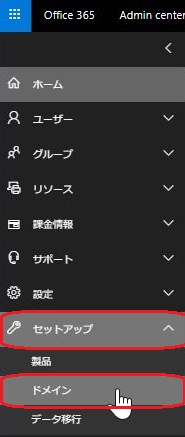
4. 削除対象のドメインをクリックする。
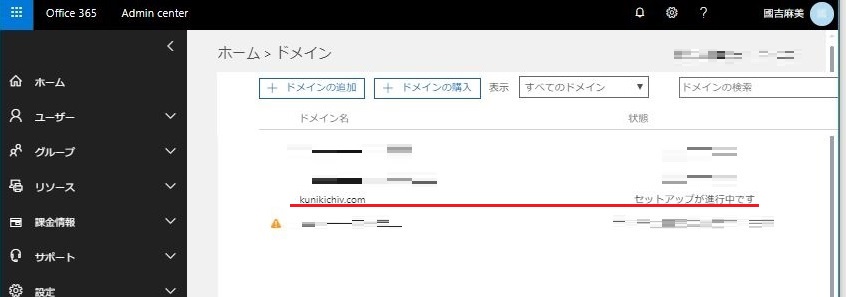
5. [削除] をクリックする。
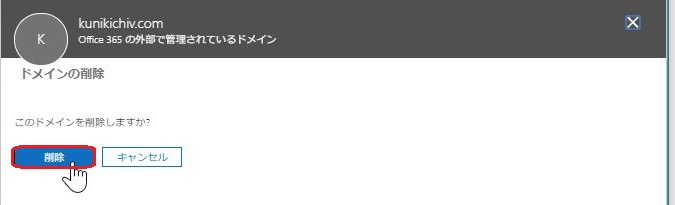
6. このドメインを削除しますか? と表示されましたら [削除] をクリックする。
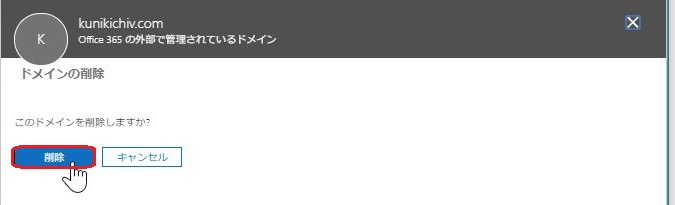
7. ドメインは正常に削除されました と表示されましたら、[閉じる] をクリックして完了。
■ PowerShell のコマンドレットにてドメインを削除する
下記コマンドレットを実行し、独自ドメインの削除する。
【コマンドレット】
Remove-MsolDomain -DomainName <削除するドメイン> -force
【実行例】
Remove-MsolDomain -DomainName *****.com -force
以上
2018年1月
Office365のIDを作成した日付の確認
本日は「Office365のIDを作成した日付の確認」です。
Powershellにて、ユーザ一覧を出力し、メールボックスの作られた日を
確認することにしました。
調査を行うには 以下のPowershellコマンドを使ってください。
Get-Mailbox
<https://technet.microsoft.com/ja-jp/library/bb123685(v=exchg.160).aspx>
■Powershellの例文
Get-Mailbox -ResultSize Unlimited | select DisplayName,WhenMailboxCreated | Export-CSV -Encoding UTF8 -Path C:\temp\getmailbox.csv -NoTypeInformation
「Whencreated」 ユーザが作成された日時
「ActiveDirectoryでユーザ作成された日が表示される」
「WhenMailboxCreated」
ライセンスを付与してメールボックスが作成された日
Get-Mailboxの出力結果例
2017/08/01にユーザだけ作成し、2017/08/20にライセンスを付与し、メールボックスを作成した場合
WhenCreated 2017/08/01 15:00:00
WhenMailboxCreated 2017/08/20 17:00:00
上記のように表示されます。
以上
2017/09現在
先日はココにお邪魔させていただきました。
8月24日に【ゆるいセキュリティCafe~ここが変だよ情報セキュリティ!朝まで(嘘)生討論!~】にお邪魔させていただき、

「監査におけるセキュリティ」について お話させていただきました。
本当は Office365と社内社外セキュリティについてお話させてもらおうと
思っていたのですが、
LT枠に収まらない。。。
なので、、、
その場で『Office365』と『社内社外セキュリティ』のどちらに興味があるか
多数決とらせていただきました。
でも 結果がほぼ半分半分。。。。
結局 「監査におけるセキュリティ」について お話させていただきましたが、
こんなにOffice365のセキュリティについて 興味がある方が多いなんて、、、
本当ありがたい!!
またどこかでOffice365のお話も出来るように 頑張ります!!!
今回は遅くなってしまったけれど、
ココでも告知できるようにします!
Powershellで付与されているプランの種類を一覧で見たい
本日は「Powershellで付与されているプランの種類を一覧で見たい」です。
1つのテナントで プランが1つであれば「誰に何のプランで使用しているか」を
検索するのは簡単ですが、
テナント内で、プランが異なるユーザが存在している場合、
誰に何のプランが割り当たっているか確認するのは、大変です。
今回はPowerShellで付与されているプランの一覧を調べたいと思います。
まずは使うPowerShellは、
【Get-MsolUser -UserPrincipalName "ユーザアドレス" | Select-Object -ExpandProperty Licenses | Select-Object -ExpandProperty ServiceStatus】
どのように結果が表示されるか。
■ Office 365 Enterprise K1 ■
AccountSkuId SkuPartNumber
------------ -------------
*****:DESKLESSPACK DESKLESSPACK
ServiceName
-----------
FORMS_PLAN_K Microsoft Forms (プラン K)
STREAM_O365_K Microsoft Stream for O365 K SKU
FLOW_O365_S1 Flow for Office 365 S1
POWERAPPS_O365_S1 PowerApps for Office 365 S1
TEAMS1 Microsoft Teams
Deskless Microsoft StaffHub
MCOIMP Skype for Business (プラン 1)
SHAREPOINTWAC Office Online
SWAY Sway
INTUNE_O365 Mobile Device Management for Office 365
YAMMER_ENTERPRISE Yammer Enterprise
SHAREPOINTDESKLESS SharePoint Online Kiosk
EXCHANGE_S_DESKLESS Exchange Online Kiosk
■ Office 365 Enterprise E1 ■
AccountSkuId SkuPartNumber
------------ -------------
*****:STANDARDPACK STANDARDPACK
ServiceName
-----------
FORMS_PLAN_E1 Microsoft Forms (プラン E1)
STREAM_O365_E1 Microsoft Stream for O365 E1 SKU
Deskless Microsoft StaffHub
FLOW_O365_P1 Flow for Office 365
POWERAPPS_O365_P1 PowerApps for Office 365
TEAMS1 Microsoft Teams
SHAREPOINTWAC Office Online
PROJECTWORKMANAGEMENT Microsoft Planner
SWAY Sway
INTUNE_O365 Mobile Device Management for Office 365
YAMMER_ENTERPRISE Yammer Enterprise
MCOSTANDARD Skype for Business Online (プラン 2)
SHAREPOINTSTANDARD SharePoint Online (プラン 1)
EXCHANGE_S_STANDARD Exchange Online (プラン 1)
■ Office 365 Enterprise E3 ■
AccountSkuId SkuPartNumber
------------ -------------
*****:ENTERPRISEPACK ENTERPRISEPACK
ServiceName
-----------
FORMS_PLAN_E3 Microsoft Forms (プラン E3)
STREAM_O365_E3 Microsoft Stream for O365 E3 SKU
Deskless Microsoft StaffHub
FLOW_O365_P2 Flow for Office 365
POWERAPPS_O365_P2 PowerApps for Office 365
TEAMS1 Microsoft Teams
PROJECTWORKMANAGEMENT Microsoft Planner
SWAY Sway
INTUNE_O365 Mobile Device Management for Office 365
YAMMER_ENTERPRISE Yammer Enterprise
RMS_S_ENTERPRISE Azure Rights Management
OFFICESUBSCRIPTION Office 365 ProPlus
MCOSTANDARD Skype for Business Online (プラン 2)
SHAREPOINTWAC Office Online
SHAREPOINTENTERPRISE SharePoint Online (プラン 2)
EXCHANGE_S_ENTERPRISE Exchange Online (プラン 2)
■ Office 365 Enterprise E5 ■
AccountSkuId SkuPartNumber
------------ -------------
*****:ENTERPRISEPREMIUM ENTERPRISEPREMIUM
ServiceName
-----------
FORMS_PLAN_E5 Microsoft Forms (プラン E5)
STREAM_O365_E5 Microsoft Stream for O365 E5 SKU
THREAT_INTELLIGENCE Office 365 Threat Intelligence
Deskless Microsoft StaffHub
FLOW_O365_P3 Flow for Office 365
POWERAPPS_O365_P3 PowerApps for Office 365
TEAMS1 Microsoft Teams
ADALLOM_S_O365 Office 365 Advanced Security Management
EQUIVIO_ANALYTICS Office 365 Advanced eDiscovery
LOCKBOX_ENTERPRISE Customer Lockbox
EXCHANGE_ANALYTICS Microsoft MyAnalytics
SWAY Sway
ATP_ENTERPRISE Exchange Online Advanced Threat Protection (これらのライセンスは個別に割り当てる必要はありません)
MCOEV Skype for Business Cloud PBX
MCOMEETADV Skype for Business PSTN 会議
BI_AZURE_P2 Power BI Pro
INTUNE_O365 Mobile Device Management for Office 365 (これらのライセンスは個別に割り当てる必要はありません)
PROJECTWORKMANAGEMENT Microsoft Planner
RMS_S_ENTERPRISE Azure Rights Management
YAMMER_ENTERPRISE Yammer Enterprise
OFFICESUBSCRIPTION Office 365 ProPlus
MCOSTANDARD Skype for Business Online (プラン 2)
EXCHANGE_S_ENTERPRISE Exchange Online (プラン 2)
SHAREPOINTENTERPRISE SharePoint Online (プラン 2)
SHAREPOINTWAC Office Online
■ Office 365 Business ■
AccountSkuId SkuPartNumber
------------ -------------
*****:O365_BUSINESS O365_BUSINESS
ServiceName
-----------
SWAY Sway
INTUNE_O365 Mobile Device Management for Office 365
SHAREPOINTWAC Office Online
ONEDRIVESTANDARD OneDrive for Business (プラン 1)
OFFICE_BUSINESS Office 365 Business
■ Office 365 Business Premium ■
AccountSkuId SkuPartNumber
------------ -------------
*****:O365_BUSINESS_PREMIUM O365_BUSINESS_PREMIUM
ServiceName
-----------
FORMS_PLAN_E1 Microsoft Forms (プラン E1)
FLOW_O365_P1 Flow for Office 365
POWERAPPS_O365_P1 PowerApps for Office 365
O365_SB_Relationship_Management Outlook Customer Manager
TEAMS1 Microsoft Teams
PROJECTWORKMANAGEMENT Microsoft Planner
SWAY Sway
INTUNE_O365 Mobile Device Management for Office 365
SHAREPOINTWAC Office Online
OFFICE_BUSINESS Office 365 Business
YAMMER_ENTERPRISE Yammer Enterprise
EXCHANGE_S_STANDARD Exchange Online (プラン 1)
MCOSTANDARD Skype for Business Online (プラン 2)
SHAREPOINTSTANDARD SharePoint Online (プラン 1)
■ Office 365 Business Essentials ■
AccountSkuId SkuPartNumber
------------ -------------
*****:O365_BUSINESS_ESSENTIALS O365_BUSINESS_ESSENTIALS
ServiceName
-----------
FLOW_O365_P1 Flow for Office 365
POWERAPPS_O365_P1 PowerApps for Office 365
TEAMS1 Microsoft Teams
PROJECTWORKMANAGEMENT Microsoft Planner
SWAY Sway
INTUNE_O365 Mobile Device Management for Office 365
SHAREPOINTWAC Office Online
YAMMER_ENTERPRISE Yammer EnterPrise
EXCHANGE_S_STANDARD Exchange Online (プラン 1)
MCOSTANDARD Skype for Business Online (プラン 2)
SHAREPOINTSTANDARD SharePoint Online (プラン 1)
このように表示されます。
英語でですが、このような参照URLもあります。
https://blogs.technet.microsoft.com/treycarlee/2014/12/09/powershell-licensing-skus-in-office-365/
以上
2017年08月
クローズ済みのサービスリクエストについて
本日は「クローズ済みのサービスリクエストについて」です。
終了済みのサービスリクエストはいつまで表示されているのかを中心に
お話したいと思います。
過去のクローズ済みのサービスリクエストについては、
お問合せのクローズ日から180日程度でデータが削除され、
管理センターに表示されている一覧からも表示が消えます。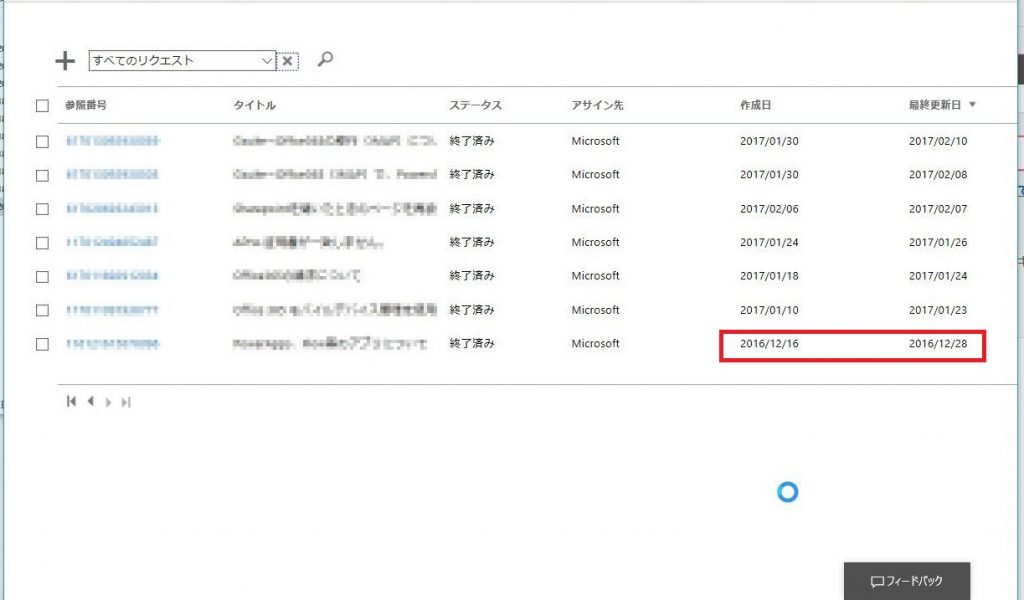
また問い合わせを行った内容を、管理センターなどから
ダウンロード出来れば メールを確認する以外にも方法が
あるのではないかと、考えましたが、
こちらもそのような機能は実装されておりません。
以前 どんな問合せを行って、どんな回答が来たかは
「メールにて返信されてきた回答文章」を確認してください。
回答内容を一括ダウンロードが出来れば、
社内サイトなどで 情報共有などにも役に立ちそうですね。
以上
2017年08月
Outlook(クライアント)とOutlook on the web(OWA)の比較
本日は「Outlook(クライアント)とOutlook on the web(OWA)の比較」についてです。
2点の質問に沿って、今回は考えたいと思います。
≪1. Office版のOutlookがOWA版より優れている点≫
OutlookとOWAでは、適した状況が異なります。
その為 「優越をつける」<「特徴を挙げる」ことにします。
・複数のアカウントのメールを1か所で見れる。
・自分用のPCがある(クライアント環境として使用可能)環境で利用。
・オフラインで使用することが可能。
・他のユーザの受信トレイを管理することが可能。
・PC(ノートPC・デスクトップPC)で使用可能。
◎OWA
・マルチデバイス対応(PC・タブレット・スマートフォンから使用可能。
・自分のPCを持っていない状態でも使用可能(他人のPCの使用環境でも利用できる)
・ドメイン環境に接続されている必要など、必須条件が少ない。
・最新機能を使用することが可能。
・OWAはメールが含まれているすべてのOffice365プランで使用可能。
≪2. Outlookクライアントでは可能だが、OWAではできないこと。≫
今回は、予定表に注目して記載したいと思います。
Outlook on the web 予定表と Outlook クライアント予定表においては、
下記のような動作の違いがあります。
1) 予定表の最大表示数
→ Outlook on the web においては 10 、Outlook クライアントについては 30 となる。
2) 予定表の表示形式
→ Outlook クライアントにおいては、複数の予定表をそれぞれ表示可能。
※ Outlook on the web においては一部表示形式以外、複数の予定表が重なって表示されます
3) グループの表示
→ Outlook on the web 予定表においては、配布 / セキュリティグループ、チームの予定表を表示させることが出来ない。
4) 追加表示した予定表について
→ Outlook on the web においては、画面左ペインに同一の予定表を複数のグループにまたがって追加させることは出来ない。
5) グループスケジュールについて
→ Outlook on the web においてはグループスケジュールに対応してない。
6) アクセス権限について
→ Outlook on the web においては、作成者等のアクセス権限を設定出来ない。
7) エクスポートについて
→ Outlook on the web においては、予定表のエクスポートに対応してない。
8) インポートについて
→ Outlook on the web においては、ics 形式の予定表のみインポートが可能。
以上
2016年07月